电脑中有许多文件都是默认隐藏的,这样既保护了系统的稳定性,又可以防止用户误删重要文件。然而,在某些情况下,我们可能需要查看或隐藏这些隐藏文件。本文将向您介绍如何以电脑显示隐藏文件,以及隐藏文件的操作技巧,帮助您更好地使用电脑,保护您的隐私与安全。
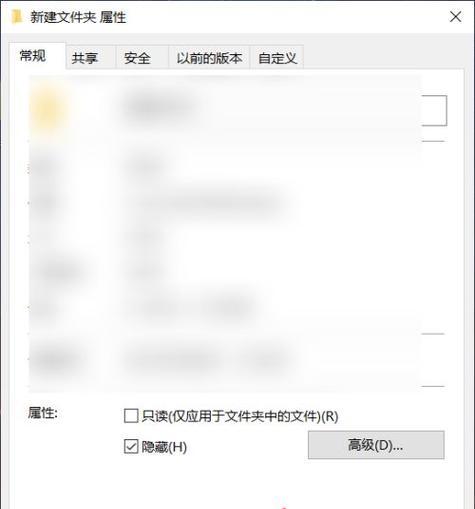
1.Windows系统下显示隐藏文件
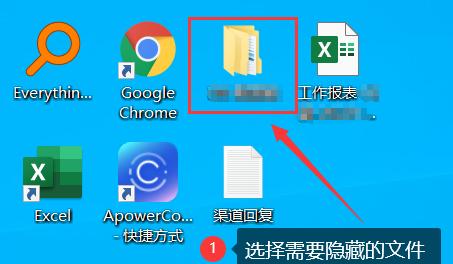
在Windows系统中,显示或隐藏文件可以通过更改文件资源管理器的设置来实现。点击“控制面板”->“外观和个性化”->“文件资源管理器选项”->“查看”标签页->在“高级设置”中勾选“显示隐藏的文件、文件夹和驱动器”,点击“确定”即可显示隐藏文件。
2.Mac系统下显示隐藏文件
在Mac系统中,显示或隐藏文件需要通过终端命令来实现。打开“应用程序”->“实用工具”->“终端”,输入命令“defaultswritecom.apple.finderAppleShowAllFiles-booltrue”来显示隐藏文件,输入命令“defaultswritecom.apple.finderAppleShowAllFiles-boolfalse”来隐藏文件。
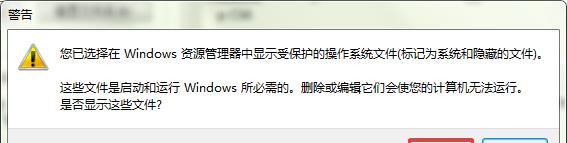
3.Linux系统下显示隐藏文件
在Linux系统中,显示或隐藏文件可以通过终端命令来实现。打开终端,输入命令“ls-a”即可显示隐藏文件,输入命令“ls”则隐藏文件。
4.通过快捷键显示隐藏文件
除了通过系统设置来显示或隐藏文件外,还可以通过快捷键来快速切换。在Windows系统中,按下“Alt”键,在资源管理器菜单栏中会出现一个“工具”选项,点击后选择“文件夹选项”,进入文件夹选项页面后选择“查看”标签页,在高级设置中选择“显示隐藏的文件、文件夹和驱动器”,点击“确定”。在Mac系统中,按下“Command+Shift+.”即可显示或隐藏文件。
5.单独显示隐藏文件夹
有时候我们只需要显示或隐藏某个特定的文件夹,可以通过更改该文件夹的属性来实现。右击目标文件夹->选择“属性”->在“常规”标签页中勾选“隐藏”,点击“确定”即可隐藏该文件夹,反之亦然。
6.隐藏重要文件保护隐私
如果您有一些重要的文件需要保护隐私,可以将其隐藏起来。通过更改文件或文件夹的属性为“隐藏”,其他用户就无法轻易找到这些文件,保护了您的隐私和安全。
7.显示隐藏文件便于文件管理
有时候,我们需要查看隐藏文件以进行文件管理,例如删除冗余文件、修改配置文件等。显示隐藏文件可以让我们更直观地看到电脑中的所有文件,方便进行管理和操作。
8.隐藏系统文件保护系统稳定
系统文件是操作系统运行所必需的,为了保护系统的稳定性,这些系统文件默认是隐藏的。如果您不清楚这些文件的作用,请不要随意更改或删除它们,以免导致系统故障。
9.防止误删重要文件
隐藏文件可以避免用户在不了解文件功能的情况下误删重要文件。隐藏文件可以提醒用户这是一个系统文件或者是需要特殊操作的文件,从而避免不必要的损失。
10.隐藏病毒木马提高安全性
一些病毒和木马程序会隐藏在系统中的某些文件夹下,以免被用户察觉和删除。显示隐藏文件可以让我们及时发现和清除这些恶意程序,提高电脑的安全性。
11.知道如何显示隐藏文件对技术人员非常重要
对于一些技术人员而言,显示隐藏文件是基本操作之一。技术人员经常需要查看和修改系统的配置文件等,因此熟练掌握显示隐藏文件的方法对于他们的工作非常重要。
12.在进行文件清理时显示隐藏文件有助于清理彻底
有时候我们需要清理电脑中的垃圾文件,而这些垃圾文件往往是隐藏的。显示隐藏文件可以帮助我们发现并清理这些隐藏的垃圾文件,从而让我们的电脑更加干净、快速。
13.隐藏文件操作与系统版本有关
不同的操作系统版本可能会有不同的显示隐藏文件的操作方法,所以在使用不同系统版本的电脑时需要注意相应的操作方法和快捷键。
14.显示隐藏文件常用于系统维护
对于一些需要进行系统维护的用户,显示隐藏文件是常用的操作之一。通过显示隐藏文件可以帮助他们查找问题、排除故障、备份重要数据等。
15.操作完成后记得恢复隐藏设置
在进行显示或隐藏文件操作后,为了保持系统的稳定性和安全性,建议将设置恢复为原来的状态。这样可以避免其他用户不小心修改了隐藏设置,导致问题和误操作。
显示和隐藏电脑中的隐藏文件对于保护隐私和管理文件非常重要。无论是在Windows、Mac还是Linux系统中,都有相应的操作方法来实现显示和隐藏文件。熟练掌握这些方法可以使我们更好地使用电脑,保护个人隐私和提高系统安全性。同时,我们还要谨慎操作隐藏文件,避免误删重要文件或者破坏系统稳定性。




